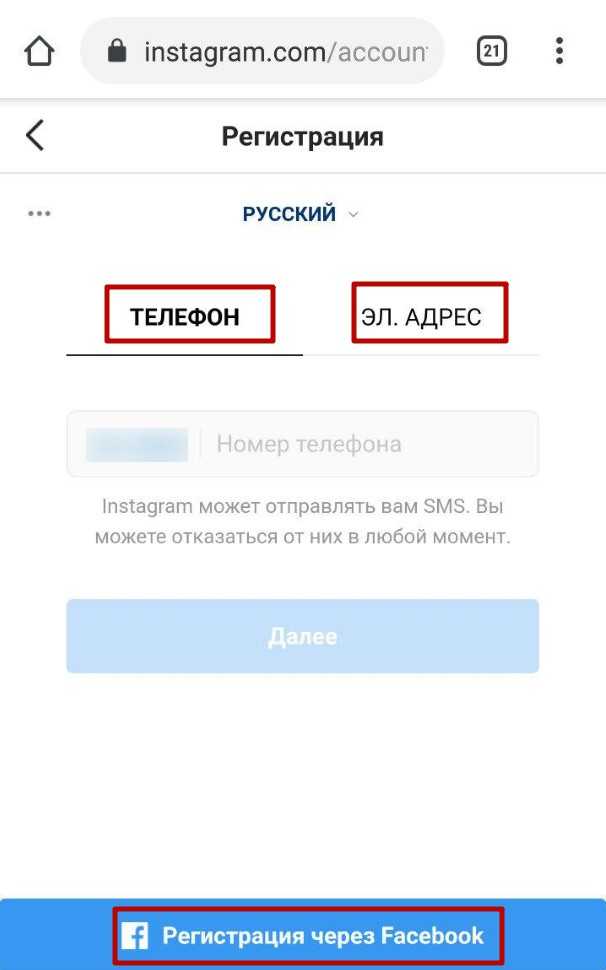Как зарегистрироваться в Instagram, если у вас iPhone или iPad?
В последнее время всё большую роль в нашей, блогомамовской, “социально-общественной” жизни играет такая соцсеть как Instagram. Наша лента в ИГ отличается от страничек в других социальных сетях, там проводится больше конкурсов и розыгрышей, и вообще – там динамично, интересно и есть много возможностей для продвижения блогов вообще, и проектов для мам в частности.
Мы знаем, что многие наши читатели хотели бы участвовать в Инстаграм, но какие-то технические вопросы мешают, поэтому с сегодняшнего дня мы запускаем цикл постов “Как в Инстаграм?”, в котором будем рассказывать, показывать и раскладывать по полочкам основные моменты использования этой популярной социальной сети.
В этом посте мы расскажем о том, как зарегистрироваться в Инстаграме с помощью iPhone или iPad. Показывать будем на примере свежесозданного аккаунта нашей Анны, которая будет вести в ИГ кулинарную колонку, где будет делиться лучшими семейными рецептами для детей и всей семьи (добро пожаловать! :))
Instagram — это приложение (app), так что сначала скачайте его (Инстаграм) из App Store.
Откройте приложение на iPhone (iPad), нажмите “Зарегистрироваться”.
Выберите из двух вариантов: войти через Facebook или зарегистрироваться с помощью электронного адреса.
Создайте имя пользователя и пароль.
Можно добавить, а можно и не добавлять ваши имя и фамилию, а также номер телефона, чтобы вашим друзьям было проще вас найти в этой сети.
Можно также найти друзей из Facebook и Вконтакте, синхронизировав аккаунты в этих соцсетях, чтобы с самого начала у вас были подписки на знакомых вам людей. Но этот шаг тоже можно пропустить. А можно будет и вернуться к этому на более позднем этапе.
Помимо ваших личных контактов, вы сможете подписаться на тех, кого вам рекомендует сам Instagram.
В этот момент к вам на указанный адрес электронной почты уже пришло письмо с просьбой подтвердить ваш емейл. Вы можете это сделать как с телефона, так и с помощью компьютера. Перейдя по ссылке из письма, вы попадёте на веб-версию Instagram, которая тоже позволяет подтверждать пароль, редактировать аккаунт и выполняет ещё некоторые функции основного приложения (но далеко не всё, что на телефоне/планшете).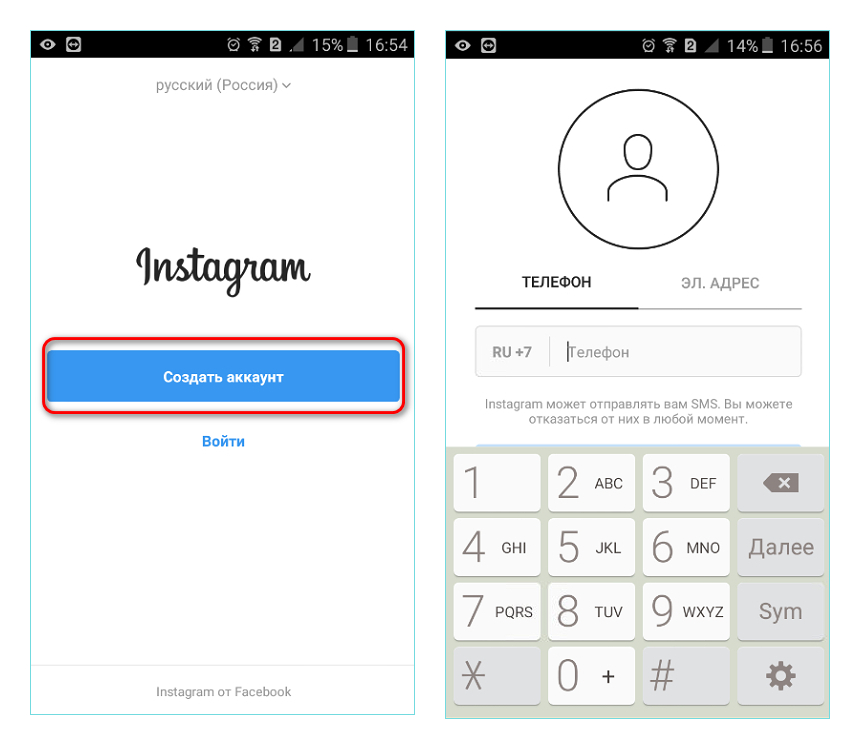
Ваш аккаунт зарегистрирован! Что же делать дальше?
Нажав на правую нижнюю иконку (человечек), вы попадёте на страничку вашего профиля. Там вы можете загрузить фото/картинку профиля, добавить описание странички и активную ссылку на ваш сайт.
Теперь вы можете начинать наполнять свою ленту Instagram фото и записями и делиться ими со своими друзьями.
Изображения, которые сфотографировали вы сами, вы можете загружать прямо из памяти своего телефона. А если хотите добавить в аккаунт какие-нибудь дополнительные картинки, их можно послать самому себе по электронной почте, к которой у вас есть быстрый доступ с телефона.
Вот и всё на сегодня, теперь все, кто хотел зарегистрироваться в Instagram с помощью устройств Apple (iPhone, iPad) знают, как это сделать. А в следующий раз мы расскажем о том, как зарегистрировать аккаунт в Инстаграм, если у вас телефон или планшет, работающий на Android.
И если у вас возникли какие-либо вопросы — пишите в комментариях!
Почему Instagram не позволяет мне создать новую учетную запись и как это исправить?
Создать еще одну новую учетную запись в Instagram очень просто, поэтому в этой социальной сети миллионы людей, и каждый день их становится все больше. Но у некоторых пользователей возникли проблемы при регистрации в этой социальной сети. Если это ваш случай, не волнуйтесь, в этом посте мы расскажем вам Почему я не могу или не позволяет мне создать учетную запись или добавить ее или выдает ошибку при создании?
Но у некоторых пользователей возникли проблемы при регистрации в этой социальной сети. Если это ваш случай, не волнуйтесь, в этом посте мы расскажем вам Почему я не могу или не позволяет мне создать учетную запись или добавить ее или выдает ошибку при создании?
Почему я не могу создать новую учетную запись в Instagram?
Instagram — это социальная сеть, которая позволяет пользователямзарегистрируйтесь или создайте учетную запись без особых сложностей либо из Интернета, либо с помощью приложения, но у некоторых возникли проблемы при регистрации, и это связано с различными факторами, которые вы должны учитывать.
Вы используете то же имя пользователя, что и кто-то другой
Политики безопасности социальной сети Instagram не позволяют создать еще одну учетную запись с тем же именем пользователя. Когда кто-либо сделает это, он оставит сообщение об ошибке или повторит попытку.
Тот же адрес электронной почты или номер телефона используется
Важно, чтобы при создании учетной записи Instagram вы не использовали некоторые из этих данных, которые вы регистрируете в другом профиле. Потому что это не позволит вам создать новую учетную запись. И это то, что наличие двух из них с одинаковыми данными
Потому что это не позволит вам создать новую учетную запись. И это то, что наличие двух из них с одинаковыми данными
может привести к конфликту или путанице информации, которая может привести к тому, что пользователи в этой ситуации потеряют доступ.
Чтобы решить проблему я не могу это не позволит мне создать учетную запись, зарегистрироваться вы должны ввести адрес электронной почты или номер телефона, отличный от уже существующего. Если у вас нет другого, вы можете быстро создать его в Gmail или Yahoo, а затем повторить попытку. Помните, что если письмо с подтверждением не дошло до вас, проверьте папку «Спам».
Использование адреса электронной почты или номера телефона, связанного с другой учетной записью, является наиболее распространенной ошибкой, которую совершают пользователи при попытке создать учетную запись или профиль. Убедитесь, что это не является причиной проблемы (не могу или не даёт создать аккаунт или выдаёт ошибку при создании) и попробуй еще раз.
Аккаунт отключен или заблокирован
Может случиться так, что электронная почта, которую вы используете. Он отключен или приостановлен. Поэтому обязательно введите действующий адрес электронной почты, который вы часто используете при создании учетной записи Instagram. Если у вас есть проблемы с ним, откройте его на Yahoo, Outlook или Gmail. Чтобы у вас не было проблемы, Инстаграм не дает мне зарегистрироваться, создать другой аккаунт или выдает ошибку при создании. Если это не так, причина пытается снова.
Точно так же это может происходить при создании другой учетной записи, когда вы неправильно вводите некоторые обязательные данные. Например, вы неправильно написали дату рождения, номер телефона. или адрес электронной почты. Убедитесь, что информация, которую вы предоставляете, верна, чтобы вы могли устранить проблему, она не позволит мне создать новую учетную запись.
Сервер Instagram переполнен
Иногда может случиться так, что сервер упомянутой социальной сети перегружен или имеет проблемы (я не могу или Instagram не позволяет мне создать учетную запись в этот момент), желательно попробовать позже или на следующий день, но это бывает очень редко.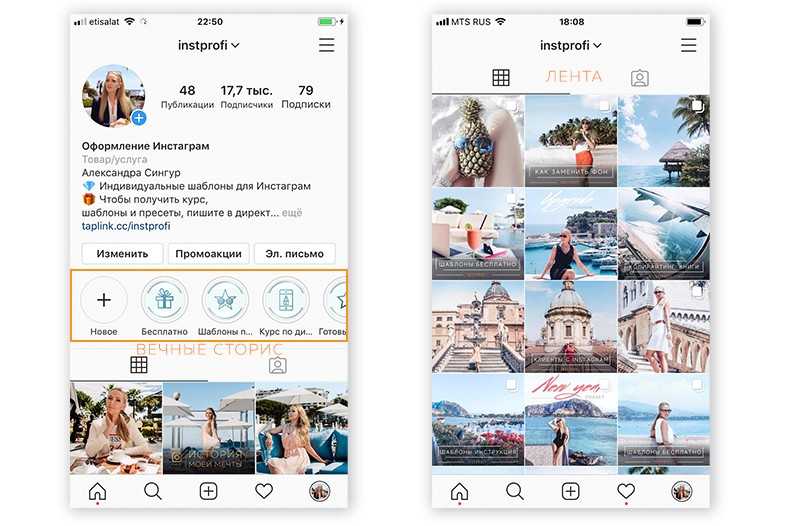 случаи. Важно, чтобы ваше интернет-соединение было стабильным, а приложение было обновлено до последней версии на Windows 10, Android и iPhone.
случаи. Важно, чтобы ваше интернет-соединение было стабильным, а приложение было обновлено до последней версии на Windows 10, Android и iPhone.
Некоторые из этих факторов влияют на вашу процедуру создания учетной записи, просмотрите каждую из них и примите соответствующие меры, чтобы у вас не возникла проблема, Instagram не позволяет мне создать другую учетную запись, выдает ошибку при создании или регистрации в профиль. Но если вы пытаетесь открыть новую учетную запись, потому что забыли пароль своей старой учетной записи вы можете легко восстановить его с помощью нескольких простых шагов.
Не удалось обновить приложение
Если вы используете приложение Instagram для регистрации еще одной новой учетной записи в этой социальной сети и получаете сообщение «Ошибка создания» или «Произошла ошибка». Это потому, что вышеупомянутое приложение не обновлено до последней версии, или если вы уже сделали это, это было сделано с проблемами. Что может создать множество неудобств, например, запрет на регистрацию.
Чтобы решить эту проблему, вам нужно будет только войти в магазин приложений, соответствующий вашему мобильному телефону. В этом вы должны найдите приложение социальной сети и нажмите на опцию обновления.
Если вы используете Instagram с компьютера через веб-браузер и появляется указанная выше ошибка. Что вам нужно сделать, так это проверить, что у этого компьютера хороший интернет и что IP-адрес правильный. таким образом вы можете устранить неудобствоон не позволяет мне создать учетную запись, выдает ошибку при создании или не позволяет зарегистрироваться, когда вы закончите, попробуйте еще раз.
Как исправить проблемы с моей новой регистрацией в Instagram?- Откройте приложение, найдите его в меню приложений.
- Найдите фразу Забыли данные для входа? Получить помощь Зарегистрируйте меня и нажмите здесь.
- Вы сразу увидите свой логин, если эта информация не появится, введите его, затем нажмите «Далее».

- В новом разделе вы должны выбрать метод, который вы будете использовать, чтобы начать процесс восстановления вашего пароля; среди них вы можете выбрать «Отправить электронное письмо», «Войти через Facebook» или через SMS на телефоне. Нажмите Facebook, если вы связали его с Instagram и SMS, если вы зарегистрировали свой номер телефона в учетной записи, в противном случае вы можете использовать только свою электронную почту.
- Если вы выбрали опцию «Отправить сообщение» Вам будет отправлен код подтверждение того, что вы зарегистрировались в учетной записи.
- Доступ к вашим сообщениям. Найдите письмо по социальной сети и скопируйте цифры.
- Теперь вы должны вставить этот код подтверждения в поле, предусмотренное для него в Instagram, и нажать «Далее».
- Вы сразу получите доступ к своему профилю.
Instagram является одной из самых популярных социальных сетей, поэтому не позволяйте проблеме, не позволяйте мне создать учетную запись, она выдает вам ошибку при создании или уведомление об ошибке побеждает вас с первого шага (повторно введите его).
Зарегистрируйтесь в Instagram Basic Display API и получите токен доступа (для FC)
# Прежде чем начать
- Аккаунт разработчика Facebook.
- Общедоступная учетная запись Instagram со средствами массовой информации и ее учетные данные пользователя для входа.
# Шаг 1: Создайте приложение Facebook
Перейдите на сайт developer.facebook.com, нажмите My Apps и создайте новый приложение. После того, как вы создали приложение и находитесь на панели приложений, перейдите к
Выберите Website , добавьте URL-адрес своего веб-сайта и сохраните изменения.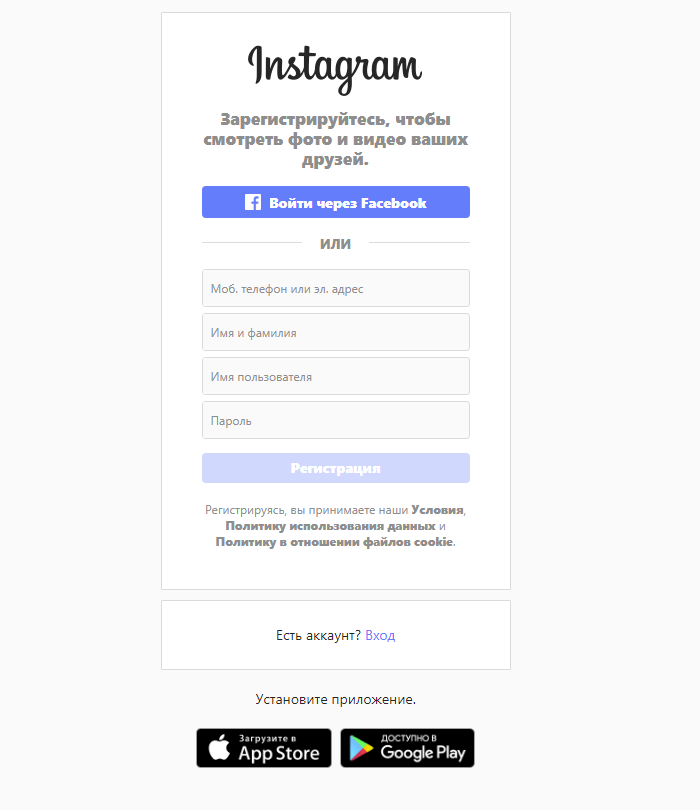 Вы можете изменить платформу
позже, если хотите, но для этого урока используйте Веб-сайт .
Вы можете изменить платформу
позже, если хотите, но для этого урока используйте Веб-сайт .
https://fc-share.gitlab.io/fc-template-instagram-document/auth/
# Шаг 2: Настройте базовый дисплей Instagram
Нажмите Продукты , найдите продукт Instagram
Нажмите Basic Display , прокрутите страницу вниз и нажмите Create New App .
https://fc-share.gitlab.io/fc-template-instagram-document/auth/
# Шаг 3: Добавьте тестового пользователя Instagram
Перейдите к Ролям > Роли и прокрутите вниз до раздела Тестировщики Instagram. Нажмите Добавить
Instagram Testers , введите имя пользователя своей учетной записи Instagram и отправьте приглашение.
Откройте новый веб-браузер, перейдите на сайт www.instagram.com и войдите в свою учетную запись Instagram, которую вы просто пригласили. Перейдите к (Значок профиля) > Редактировать профиль > Приложения и веб-сайты > Приглашает тестировщика и принять приглашение.
Ваша учетная запись Instagram теперь имеет право на доступ к вашему приложению Facebook.
# Шаг 4: Аутентификация тестового пользователя
Получите доступ к генератору токенов на панели приложений > Продукты > Instagram > вкладка Basic Display .
Нажмите кнопку
При необходимости выполните аутентификацию, следуйте инструкциям, примите разрешения и скопируйте токен доступа. появляется.
появляется.
Завершенный!!!
Исправление: Instagram — регистрация заблокирована
База знаний
Если вы пытаетесь зарегистрировать новую учетную запись Instagram на своем мобильном устройстве (iPhone или Android), вы можете получить следующее сообщение об ошибке, которое не позволяет вам заполнить новую учетную запись, когда вы дойдете до
Регистрация заблокирована
К сожалению, вы не можете создать новую учетную запись прямо сейчас.
И…
Ошибка
Извините, мы не смогли вас зарегистрировать. Подтвердите, что у вас есть подключение к Интернету, и повторите попытку через мгновение.
Если вы продолжите попытки, вы не сможете зарегистрировать учетную запись Instagram, даже если вам будет предложено подождать. Скорее всего, вы уже создали максимальное количество учетных записей Instagram на своем мобильном устройстве ИЛИ вы добавили максимальное количество учетных записей, привязанных к вашему приложению Instagram.
- Перейдите на страницу регистрации в Instagram.
- Создайте и зарегистрируйте учетную запись так же, как на своем iPhone или Android. Вы сможете использовать те же учетные данные точных (имя, адрес электронной почты, номер мобильного телефона и имя пользователя, если оно доступно), что и раньше.
*Стать решением
Ошибка входа в Instagram
Но что, если вы хотите одновременно вести несколько профилей Instagram с одного устройства? Да, ты можешь это сделать! Узнайте несколько крутых способов, которые не будут ограничивать вас в ваших желаниях по этому поводу. Вы не получите сообщение «извините, что-то пошло не так при создании вашей учетной записи. Пожалуйста, повторите попытку позже» сообщение при регистрации в Instagram.
Instagram Signup Blocked
На самом деле «регистрация заблокирована» в Instagram может появиться не только при желании добавить несколько аккаунтов, но и в случае использования ботов.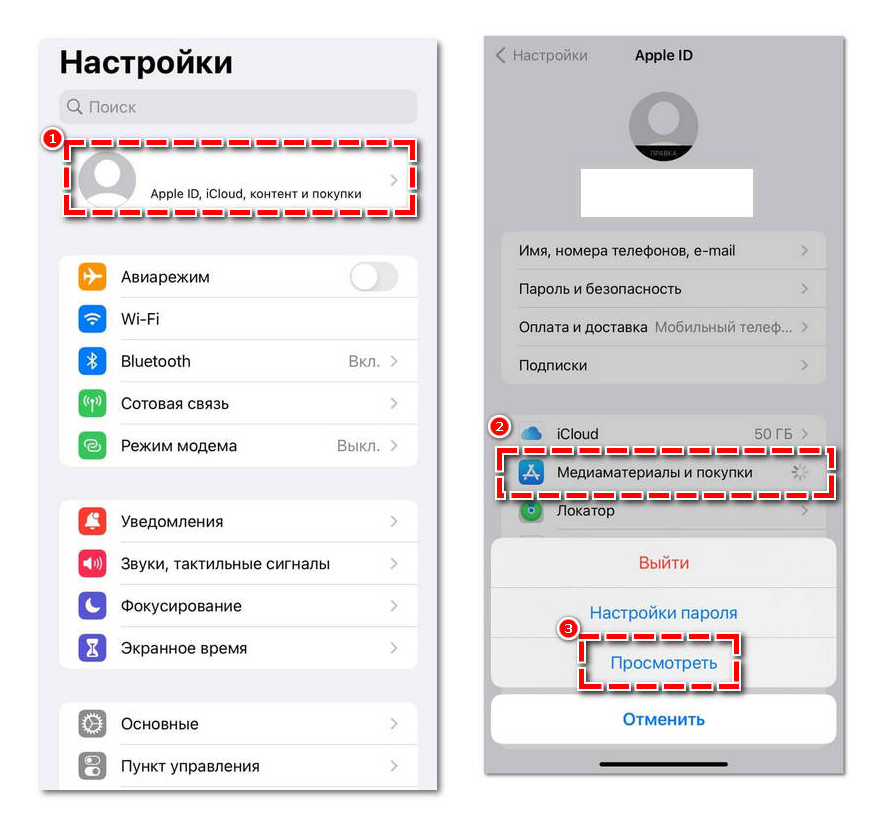
Поэтому, если вы попытаетесь добавить новую учетную запись на заблокированный адрес, вы можете столкнуться с такими сообщениями об ошибках Instagram. Обойти это окно не так сложно, если воспользоваться одним из перечисленных способов.
Способ 1. Сменить браузер (веб)
Самый простой способ избежать ошибок Instagram — сменить браузер, если вы используете веб-версию Instagram. Например, если вы используете Google Chrome и получаете такие уведомления, то попробуйте запустить Instagram в Firefox, Opera или Safari.
Способ 2. Используйте VPN (веб+мобильный)
Если первый способ вам не подходит, вы можете попробовать использовать VPN. Скачайте любой бесплатный VPN. Затем создайте новую учетную запись Instagram и отключите VPN. Выгода!
Способ 3. Переход в режим инкогнито (веб)
Рабочий метод — вариант перехода в режим инкогнито.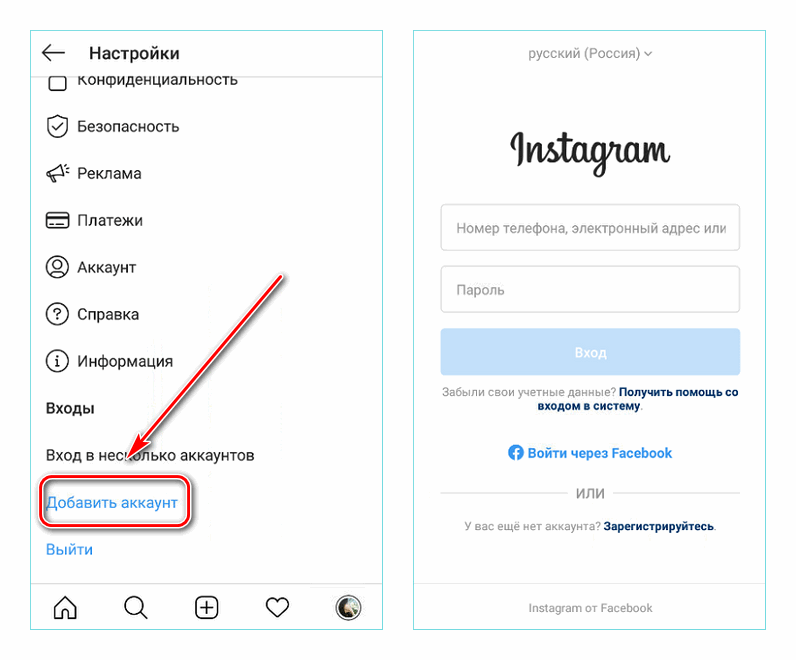 Во многих случаях этот метод помогает избежать сообщения об ошибке входа и регистрации в Instagram.
Во многих случаях этот метод помогает избежать сообщения об ошибке входа и регистрации в Instagram.
Какие еще ограничения и лимиты существуют сегодня в Instagram?
Инстаграм переполнен различными правилами, несоблюдение которых грозит не только теневым баном, но и полным баном вашего инстаграм-аккаунта. Чтобы лишний раз не рисковать, лучше знать их заранее, чтобы не нарушать. Поэтому мы расскажем вам о самых частых блокировках аккаунтов — бане за ботов и теневой блокировке, которая чаще всего происходит из-за неправильного использования хэштегов. Ниже мы подготовили все по этой теме, а главное — как обойти бан и правильно использовать хештеги!
Запрет ботов
Политика Instagram запрещает использование различных автоматизированных ботов для продвижения вашего аккаунта, что в последнее время стало очень популярным. Для этого они используют три блочных метода, о которых мы поговорим ниже.
- Пуш-уведомление о том, что все лайки, которые создал бот, будут удалены, и вам необходимо сменить пароль для секурит
- Push-уведомление о том, что страница пользователя была скомпрометирована и Instagram просит сменить пароль учетной записи для securit
- Push-уведомление, в котором говорится, что Instagram блокирует учетную запись пользователя, поскольку он использовал сторонний сервис для продвижения учетной записи.

Если вы получили такие уведомления, первое, что вам нужно сделать, это не паниковать. Блок исчезнет со временем, которое вы сможете посвятить продумыванию правильной стратегии развития. Но если Instagram не активирует вашу учетную запись, вам нужно будет создать новую.
Что такое теневой бан?
Shadowban — это снижение просмотров аккаунта в Instagram. Это происходит мгновенно без видимой причины. Узнать был ли ваш аккаунт в теневом бане достаточно сложно, так как формально вы можете публиковать новые посты, количество ваших подписчиков не уменьшается. Однако показатели вовлеченности и другие числовые показатели популярности Instagram-аккаунтов падают.
Как узнать находится ли ваш аккаунт в теневом бане или нет?
К сожалению, вы не можете связаться со службой поддержки Instagram для уточнения данного вопроса, так как такого уведомления по этому поводу нет. Так что вы должны найти ответ сами. Для этого, например, можно написать 3 пользователям, на которых вы не подписаны, и узнать, появляется ли ваше фото, если человек ищет его по специальному хештегу. Лучше всего выбирать для этого теста не самые популярные хештеги, потому что по ним проще найти нужное фото. Следуя этим шагам, вы сможете точно сказать, находится ли ваша учетная запись в теневом бане или нет, потому что, если ваши фотографии не будут отображаться под этим хэштегом, значит, ваша учетная запись находится в теневом бане.
Лучше всего выбирать для этого теста не самые популярные хештеги, потому что по ним проще найти нужное фото. Следуя этим шагам, вы сможете точно сказать, находится ли ваша учетная запись в теневом бане или нет, потому что, если ваши фотографии не будут отображаться под этим хэштегом, значит, ваша учетная запись находится в теневом бане.
Почему ваш аккаунт может попасть в теневой бан?
Причин этому может быть несколько, но давайте рассмотрим самые популярные:
- Вы используете одни и те же хэштеги под своими сообщениями 3 или более раз. Instagram распознает такие действия как спам и блокирует.
- Вы превысили допустимое количество хэштегов под одной фотографией.
- Вы дублируете хештеги под своими постами.
Как вывести аккаунт из теневого бана?
Сначала , остановить любую активность в Instagram на следующие 24 часа.
Во вторых , убрать хештеги с последних 10-20 постов.